5 bedste metoder til at kopiere / konvertere DVD til MKV

Når du har en yndlings dvd-film, kan du måske kopiere eller konvertere dvd-film til en video for bedre afspilning på din computer eller andre enheder. Sådan hentes video fra DVD med den bedste kvalitet? Konvertere DVD til MKV bør altid være en god løsning for at bevare den bedste kvalitet af dvd-videoer.
Hvorfor skal du konvertere dvd-film til MKV for at bevare den bedste kvalitet? Hvad er de bedste DVD-rippere, der nemt kan hente filmene fra DVD? Hvis du har de tilsvarende spørgsmål, kan du lære mere detaljerede oplysninger fra artiklen nu.
- Del 1. Hvorfor skal du konvertere DVD til MKV
- Del 2. Sådan kopieres DVD til MKV med den bedste kvalitet
- Del 3. Sådan ripper DVD til MKV med WinX DVD Ripper
- Del 4. Sådan ripper DVD til MKV af MakeMKV
- Del 5. Sådan konverteres DVD til MKV på Mac med håndbremse
- Del 6. Sådan kopieres DVD til MKV med FFMPEG
Del 1. Hvorfor skal du konvertere DVD til MKV
MKV repræsenterer strømmen af Matroska Video, som omfatter lyd-, video-, billed- og undertekstspor i en enkelt fil. Når du konverterer eller kopierer DVD til MKV, kan du bevare den oprindelige kvalitet af dvd-film samt andet indhold, f.eks. Kapitlet, lydstrømme på forskellige sprog, hvilket giver gratis kode til brugere over hele verden.
Som nævnt kan MKV producere MPEG4, XviD MPEG-4 og H.264 codec-videoer. Når du skal konvertere DVD-film til MKV, kan du vælge den ønskede video codec og audio codec for at forblive den originale codec for DVD-film. Men der er en stor begrænsning for at konvertere eller kopiere DVD til MKV. Det kan tage timer at få MKV-videoer fra DVD i høj kvalitet.

Del 2. Sådan kopieres DVD til MKV med den bedste kvalitet
Når du skal konvertere DVD til MKV med den bedste videokvalitet og indhold, Tipard DVD Ripper er tilgængelig for både Windows og Mac til at rippe DVD til MKV og andre formater. Det er en af de mest populære dvd ripping software til rippe og konvertere video og lydfiler.
DVD til MKV ripper bliver bedre og mere nyttigt, og hastigheden på konvertering af filer er 30 gange hurtigere end andre, foruden den understøtter teknologien til multi-core CPU'er. Hvad mere er, kan du også redigere videoer selv ved hjælp af denne software.
- 1. Konverter DVD til MKV formater med forskellige video codecs med den bedste kvalitet, herunder 4K MKV videoer.
- 2. Kopier DVD og beskyttet DVD-film til MKV til computer på Windows 10 med flere centrale CPU'er algoritme.
- 3. Rip DVD-film til iPhone, iPad, iPod, iTunes, Apple TV, Android, Samsung, HTC, PSP og meget mere.
- 4. Rediger videoen med afgrøde / klip / tilføj vandmærke / juster videoeffekter, før du konverterer DVD til MKV-videoer.
Indsæt disk i programmet
Når du har downloadet og installeret programmet, skal du starte det og indsætte den disk, du vil overføre til din computer. Klik derefter på "Indlæs DVD-disk" fra rullelisten Indlæs DVD, hvor du kan indlæse filen til softwaren og konvertere den til det ønskede format.

Vælg lydspor og undertekst
Klik på rullemenuen, og vælg den, du vil tilføje, så i første omgang skal du kontrollere, om du selv har lyd eller ej. Når disse trin er færdige, skal du vælge undertekst for den video, du konverterede til, ved at klikke på rullemenuen og vælge den du har brug for.

Vælg output MKV-filer
Vælg outputfilerne, klik derefter på "Brugerdefineret profil", og vælg MKV-formatet. På samme tid skal du vælge din foretrukne videokodec, lydcodec, billedhastighed, opløsning og flere andre parametre i indstillinger for at konvertere DVD til MKV med den bedste kvalitet.
Bemærk: Du kan vælge 4K MKV med MPEG4 eller H.264 video codec. Desuden kan du finde de forskellige MKV formater med 3D effekter, som gør det muligt at konvertere 3D DVD til 3D MKV uden problemer.

Rediger DVD-videoer
Dette trin er alternativ for dig. Hvis du vil gøre dine videoer mere tilfredsstillende og behagelige, kan du klikke på "Rediger" for at redigere videoerne.
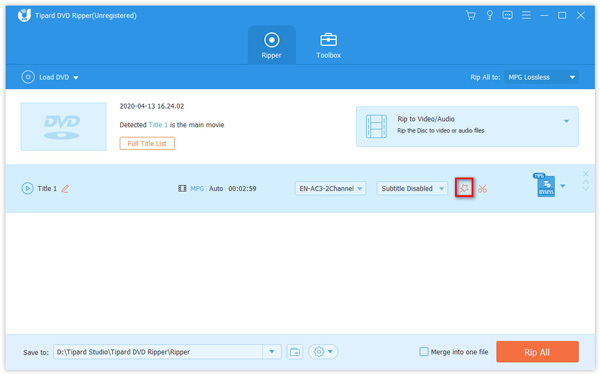
Der er 5 knapper øverst på grænsefladen, så du kan Drej video retning,, beskær videorammen, juster videoeffekten, tilføj vandmærke og juster lydstyrken osv. Du kan redigere dine videoer, du kan lide!
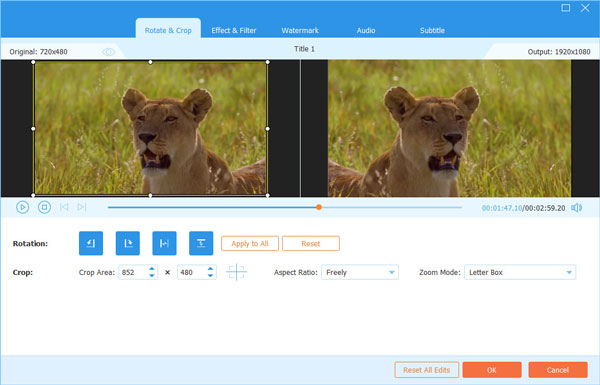
Rip DVD til MKV
Ved at klikke på "Rip alt" begynder det at rippe DVD til MKV, og du kan se konverteringsforløbet i statuslinjen. Når du har brug for at konvertere DVD til MKV i høj kvalitet, tager det en periode for hele processen.

Del 3. Sådan ripper DVD til MKV med WinX DVD Ripper
WinX DVD Ripper er i stand til at rippe musik, billeder og videoer ud fra DVD til MKV eller andre typer filer uden begrænsning af DVD-regionskoder. Du kan opdage de kraftfulde funktioner ved automatisk overførsel af videoer til MKV, AVI eller AVCHD. Den sikkerhedskopierer også DVD i 3 tilstande og fjerner DRM-beskyttelsesmekanismerne. Hvad mere er, kan du også finde de optimale forudindstillinger til mange enheder, såsom iPhone, Samsung, Chromecast og mere. Men hvis du beder om en dvd-forfatterfunktion, kan det ikke hjælpe dig. Du kan vende dig til andre metoder, f.eks downloader DVD Flick.
Trin 1: Indsæt DVD i programmet
Når du har downloadet og installeret programmet, skal du klikke på "DVD" -ikonet og derefter kan du begynde at indlæse dvd-filen til denne start.
Trin 2: Vælg MKV som output
Når du er færdig med at ilægge DVD-filen, bliver du bedt om at vælge den ønskede outputfil, du vil have, med den følgende vej "Output Profile"> "DVD Backup"> "Backup fuld titel til MKV". Klik derefter på knappen "Udført" for at starte ripping af DVD til MKV.
Trin 3: Kopier DVD til MKV format
Klik på "RUN" ikonet, og du kan også se de fuldstændige fremskridt i fremskriftsfeltet. Det tager en periode for hele rippeprocessen fra DVD til MKV filer.
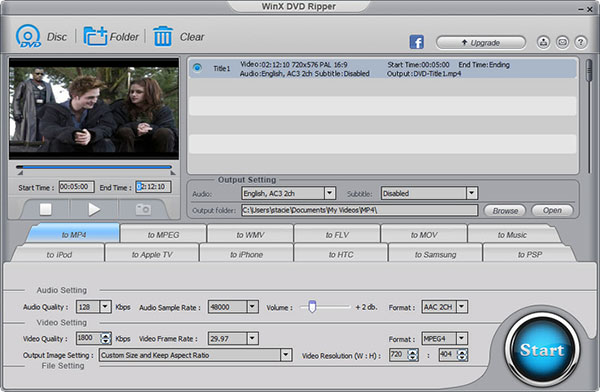
Tips: Når filen er færdig konverteret, og du stadig skal ændre for lidt, kan du for eksempel ændre retning, lyd eller baggrundsmusik, du kan finde dem fra "Flere operationer".
Del 4: Sådan ripper DVD til MKV af MakeMKV
Ligesom navnet på MakeMKV, som er specielt designet til at rippe DVD til MKV. Du kan bruge den på dine computere gratis kun under beta-download. Og du kan bruge det uden registrering i 30 dage, efter at du skal indsætte en konto. DVD til MKV Ripper hjælper dig med at konvertere DVD til MKV. Fordelene ved det er det giver dig mulighed for at gemme kapiteloplysningerne, holder alle meta-informationer og også det gør det muligt for dig at bruge det uden at downloade.
Trin 1: Indsæt DVD i programmet
Når du har kørt MakeMKV, skal du indsætte dvd'en på din computer og derefter begynde at indlæse den ved at klikke på "Load Disc". Vælg den fil, du vil konvertere, og tryk på den grønne pil.
Trin 2: Vælg outputfilen
Når du er færdig med at indlæse, skal du vælge outputfilen til den video, du vil konvertere til. Eller du kan indtaste typen af video i hurtig søgefeltet, og den vil finde den for dig med det samme.
Trin 3: Start ripping DVD til MKV
Start konvertere DVD-filen til MKV ved at klikke på "Start" -linjen, som ikke vil bruge for meget tid, og du kan kende hastigheden af konvertering i den komplette statuslinje.
Trin 4: Vælg destinationsmappen
Når du er færdig med konverteringen, bliver du bedt om at vælge destinationsmappen for den konverterede video. Nu kan du nyde den konverterede MKV video på din computer nu.
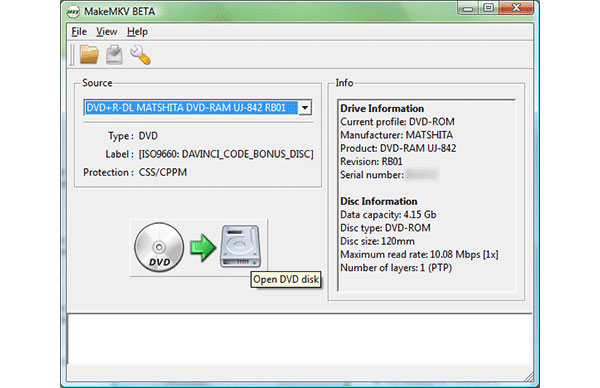
Del 5. Sådan konverteres DVD til MKV på Mac med håndbremse
Når du har brug for kopiere dvd til MKV gratis, Håndbremse bør være en god løsning. Bibliotekfilen libdvdcss fra Handbrake, som gør det muligt for appen at omgå kopibeskyttelse på DVD, skal du installere Homebrew for at rippe beskyttet DVD til MKV. Det bør være lidt svært for newbie at installere biblioteket med kommandolinjen.
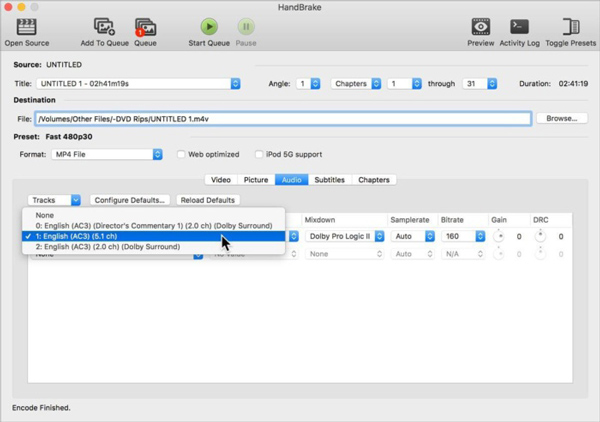
Trin 1: Indtast kommandolinjen i Terminal
For at downloade Homebrew kan du åbne Terminal og indsætte følgende link i appen. Sørg for, at hele kommandoen er på en linje.
/ usr / bin / ruby -e "$ (curl -fsSL https://raw.githubusercontent.com/Homebrew/install/master/install)"
Trin 2: Installer libdvdcss på din Mac
Når du installerer Homebrew på din Mac, kan du indsætte følgende kommandolinje i Terminal og trykke på Return for at installere libdvdcss-filen.
bryginstallation libdvdcss
Trin 3: Læg dvd'en i håndbremsen
Når du har indsat en dvd i dit optiske drev, kan du starte håndbremsen og vælge dvd'en. Der kan være nogle ekstra eller bonus videoer, du kan vælge den med den største størrelse til at konvertere hoved DVD-film til MKV, eller konvertere hver enkelt ad gangen.
Trin 4: Vælg kvaliteten af MKV-filen
Du kan vælge den hurtige forudindstilling for at omdanne dvd-film til MKV med en høj hastighed, eller vælge den forudindstillede Super HQ til kopiere dvd til MKV med høj kvalitet. Du kan selvfølgelig også manuelt justere de forskellige parametre for at få et ønsket resultat.
Trin 5: Konverter DVD til MKV med håndbremse
Udover videofilerne kan du også vælge undertekster og andre oplysninger, når du konverterer DVD til MKV. Klik derefter på knappen "Konverter" for at rippe den valgte DVD, selv for de DRM-beskyttede filer.
Del 6: Sådan kopieres DVD til MKV med FFMPEG
Hvad angår teknikere svarende til codec, kan du konvertere DVD til MKV ved hjælp af FFMPEG. Indtast bare et par kommandolinjer for at omkode dvd-film til MKV eller andre videoformater. Desuden kan du nemt og enkelt sammenkoble video- eller lydfiler. Her er de trin, du skal følge.
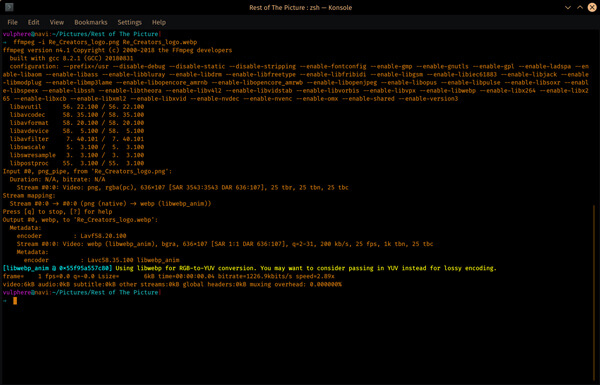
Trin 1: Find VOB-filerne til hovedfilmen
Når du har installeret FFMPEG på dine Windows eller Mac, skal du finde VOB-filerne på den monterede video i VIDEO_TS, der har de vigtigste film på DVD'en. Normalt kan du identificere hovedfilmen med størrelsen på VOB-filen.
Trin 2: Sammenkæd VOB til MKV
$ ffmpeg -i konkat: VTS_02_1.VOB \ | VTS_02_2.VOB \ | VTS_02_3.VOB \ | VTS_02_4.VOB \ | VTS_02_5.VOB-folder 0: v: 0-folder 0: a: 0-codec: en libvo_aacenc -ab 128-codec: v libx264 -vpre libx264-ipod640 movie.mkv
Trin 3: Beregn videoens størrelse
Når du skal gemme videoen til din computer, skal du beregne videostørrelsen på forhånd. Parameteren -vcodec er nødvendig, fordi ffmpeg ikke understøtter theora alene. -acodec er nødvendigt ellers ffmpeg bruger default som standard.
Resumé
Udover ovenstående metoder til at konvertere DVD til MKV, kan du også finde snesevis af andre løsninger. Når du bruger Håndbremse eller MakeMKV, kan du kun få MKV-filer, som ikke er kompatible med en standard videospiller, ikke engang omtale om iPhone eller andre enheder. Hvis du konverterer MKV-filer til MP4 eller andre formater, bør der være yderligere datatab for de originale filer i DVD'en.
Hvis du bare skal rippe DVD til MKV for en gang eller i en kort periode, skal MakeMKV være en god løsning. Hvad angår den ubeskyttede DVD, kan du også vælge MacX DVD Ripper. Når du leder efter den professionelle løsning til at rippe DVD til MKV med høj kvalitet, skal du vælge Tipard DVD Ripper som dit første valg. Hvis du har andre spørgsmål om, hvordan du skjules eller kopierer DVD til MKV, kan du dele mere detaljerede oplysninger i kommentarerne.







